Es gibt schon viele Mittel und Wege seine Linux-Installation zu sichern und auch wieder erfolgreich herzustellen. Aber was tun, wenn eine neue Upgrade-Version zur Verfügung steht?…
Nicht alle Linux-Distros – sofern kein Rolling Release vorliegt – lassen sich so ohne weiteres upgraden. Gelingt dies bei Debian, Ubuntu und seinen Derivaten oder Linux Mint meist relativ problemlos, schaut dies z. B. bei dem beliebten MX-Linux schon etwas anders aus. Obwohl auf Debian basierend, ist es aufgrund der sehr starken Anpassung ratsam, komplett neu zu installieren. Damit nicht alle Programme, Themes und diverse Einstellungen neu installiert und konfiguriert werden müssen, was äußerst zeitaufwendig ist, bietet sich das kleine Tool Aptik an. Damit ist es möglich, nach einer Neuinstallation die vorher gesicherten Programme, Repos, diverse Einstellungen und das komplette „home“-Verzeichnis rückzusichern. Ein Versuch ist es allemal wert. Hier mit MX Linux 21 funktionierte es einwandfrei.
Aptik steht für MX Linux bzw. Debian basierenden Distributionen als deb.-File zum Download bereit und besteht aus zwei Teilen: 1.) aptik-v18.8 sowie 2.) aptik-gtk-v18.8.2 jeweils in 32 Bit bzw. 64 Bit.
Hier die Downloads in
32 Bit
1.) https://github.com/teejee2008/aptik/rel … 8-i386.deb
2.) https://github.com/teejee2008/aptik-gtk … 2-i386.deb
64 Bit
1.) https://github.com/teejee2008/aptik/rel … -amd64.deb
2.) https://github.com/teejee2008/aptik-gtk … -amd64.deb
Installiert wird jeweils erst Teil 1.) und anschließend Teil 2.) z. B. mittels gdebi-Paketinstaller.
Das Tool steht nun im Anwendungsmenü unter Systemverwaltung als Aptik-GTK bereit.
Die Sicherung sollte auf einen externen USB-Datenträger erfolgen und dazu ein Ordner erstellt werden.
Beim ersten Aufruf von Aptik (die Oberfläche ist in englisch – aber nicht kompliziert)…
wird mit Klick auf „Select“ der zuvor erstellte Speicherort für die Sicherung ausgewählt und bestätigt.
Im folgenden Fenster links auf „Backup“ klicken und die Einstellungen wie abgebildet übernehmen…
Ein Klick auf „Backup All Items“ startet die Sicherung.
Je nach Datenmenge und Rechnerleistung dauert dies einige Minuten. Der Fortschritt wird im integrierten Terminal angezeigt.
Nach Fertigstellung („Backup completed“) das Programm schließen.
Nun kann mit der Neuinstallation begonnen werden.
Nachdem die neue Version von MX Linux bereit steht, als erstes wie oben beschrieben Aptik erneut installieren.
Im sich öffnenden Programm-Fenster mit „Select“ den Speicherort der zuvor erstellten Sicherung auswählen, nun links oben auf „General“ klicken. Hier jetzt den Punkt von „Backup“ auf „Restore“ setzen und die Einstellungen wie abgebildet übernehmen.
Jetzt links oben auf „Restore“ klicken – alle Einstellungen übernehmen und abschließend unten auf „Restore All Items“ klicken.
Die Rücksicherung startet nun und im integrierten Terminal wird der Fortschritt angezeigt. Bitte auf „Restore completed“ abwarten.
Nun wird Aptik beendet und der Rechner neu gestartet.
Der Hinweis im Tool auf eine neue Version von Aptik kann ignoriert werden.
Wie bei allen Eingriffen ins System ist ein Backup persönlicher Dateien Pflicht.
Erstveröffentlichung: Fr 29. Okt 2021, 10:30, beluga
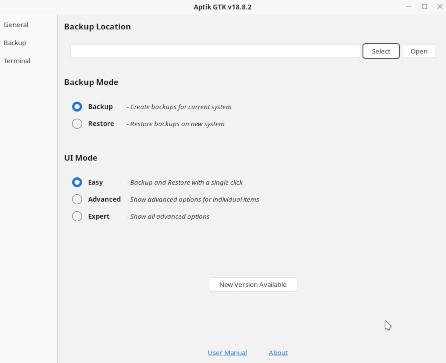
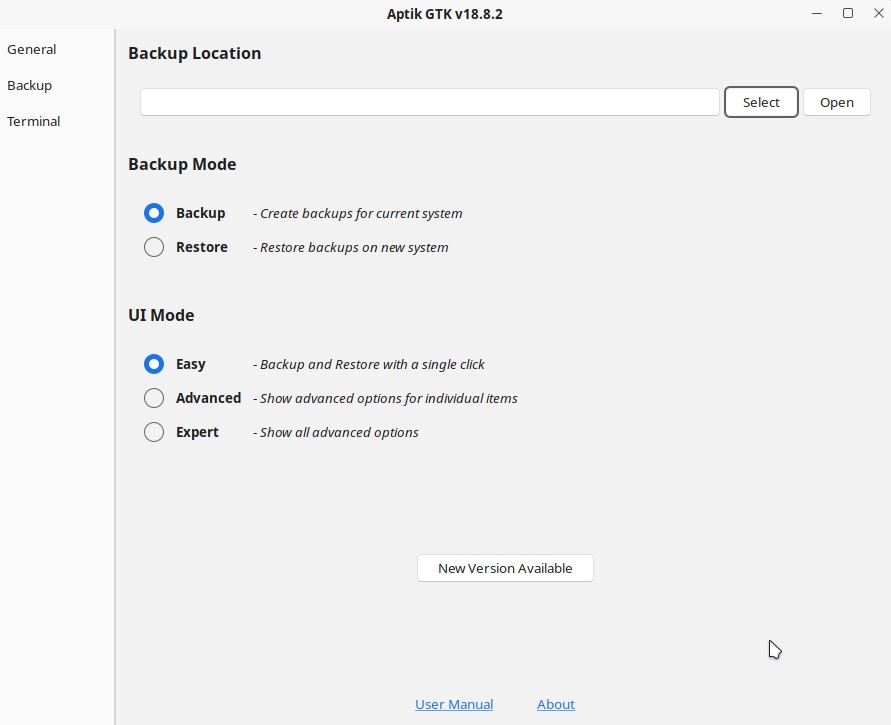
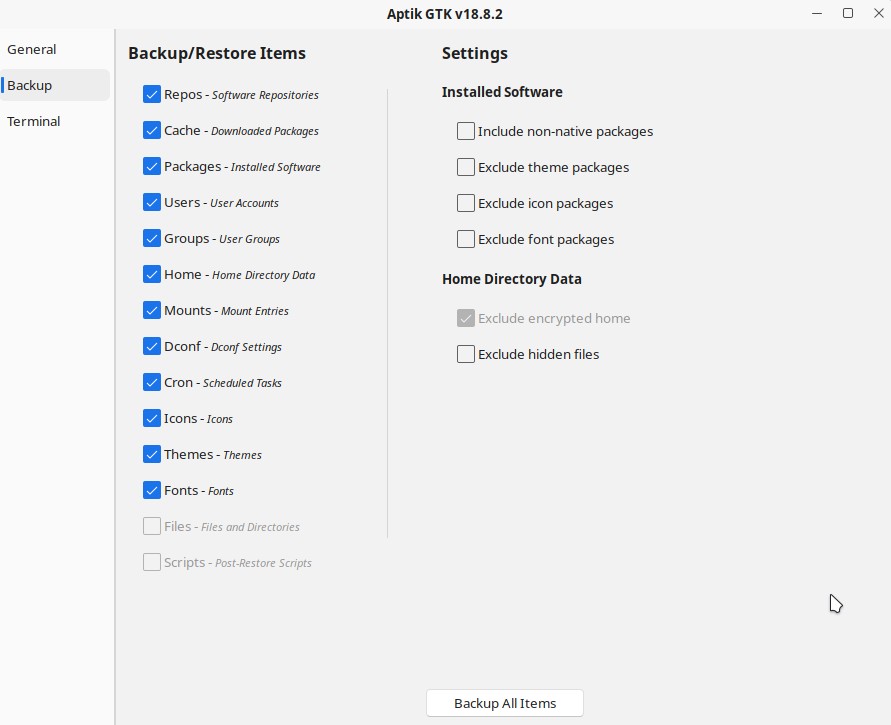
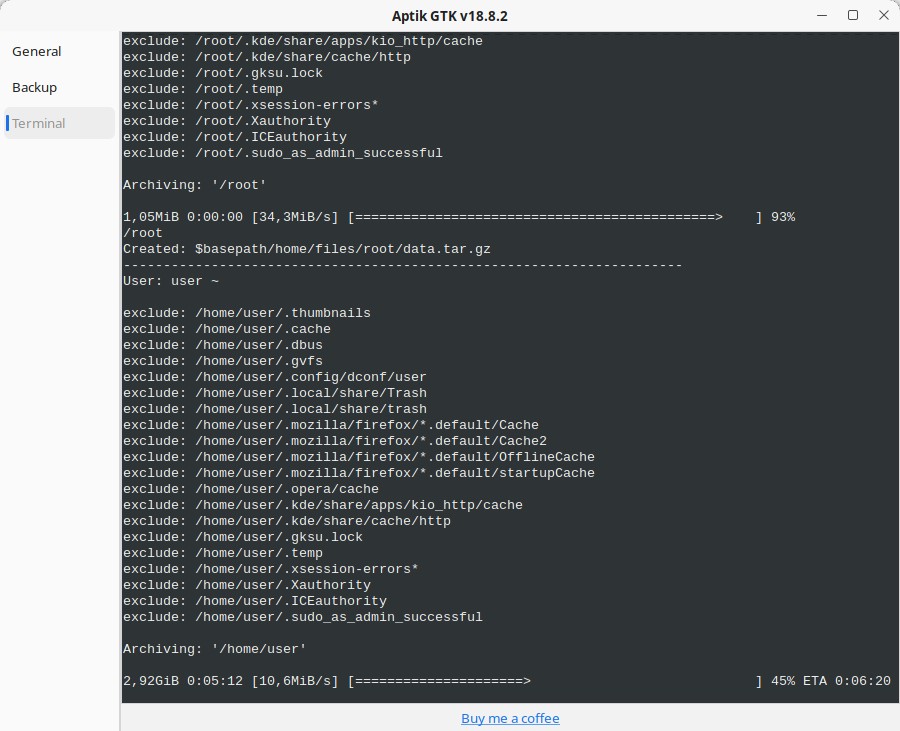
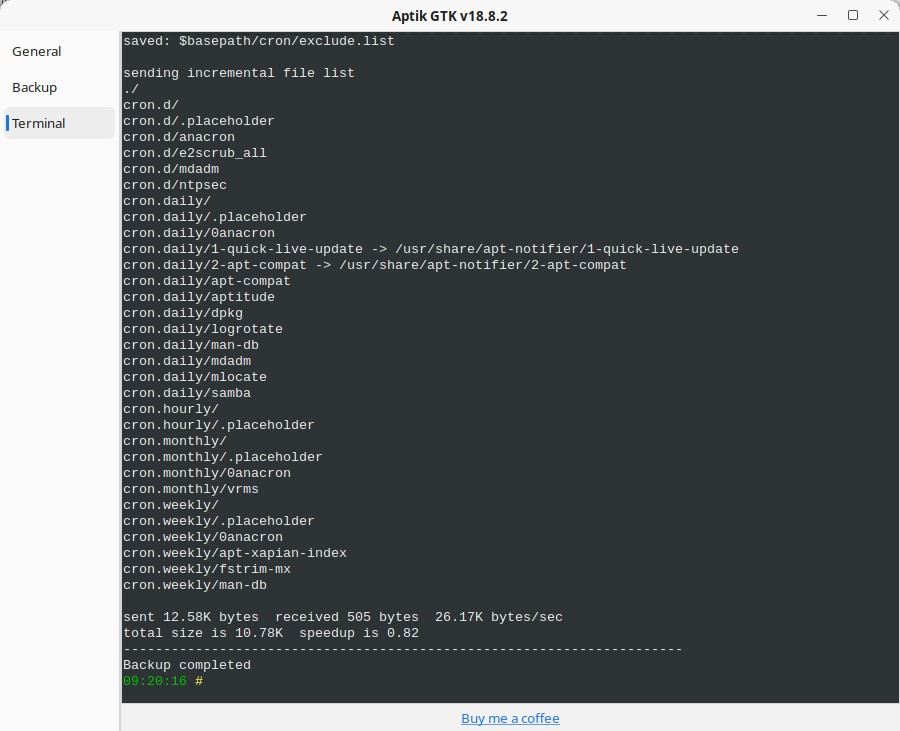
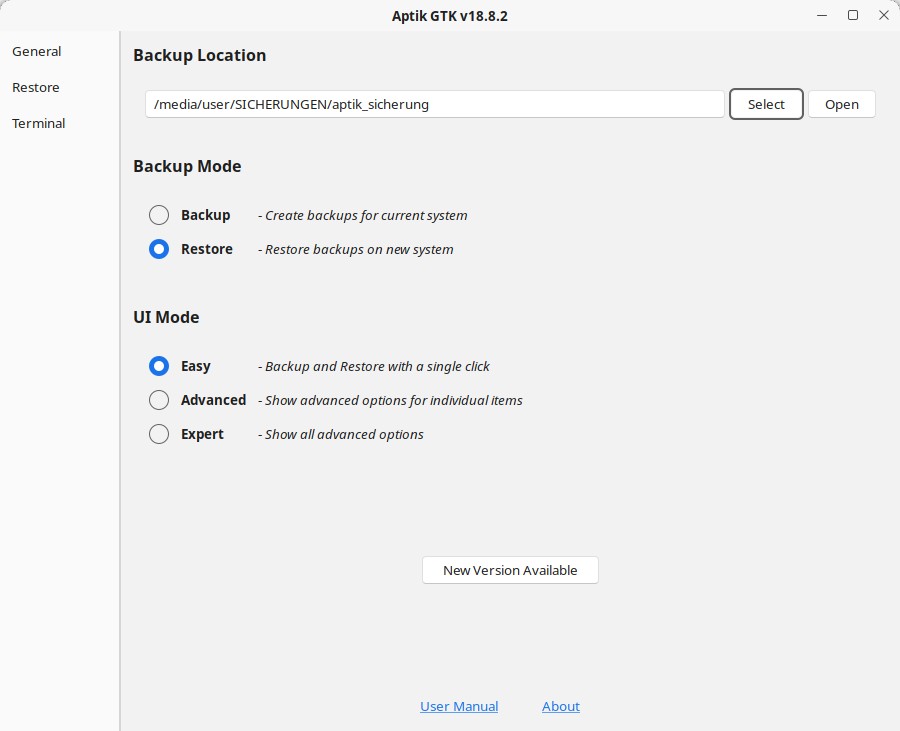
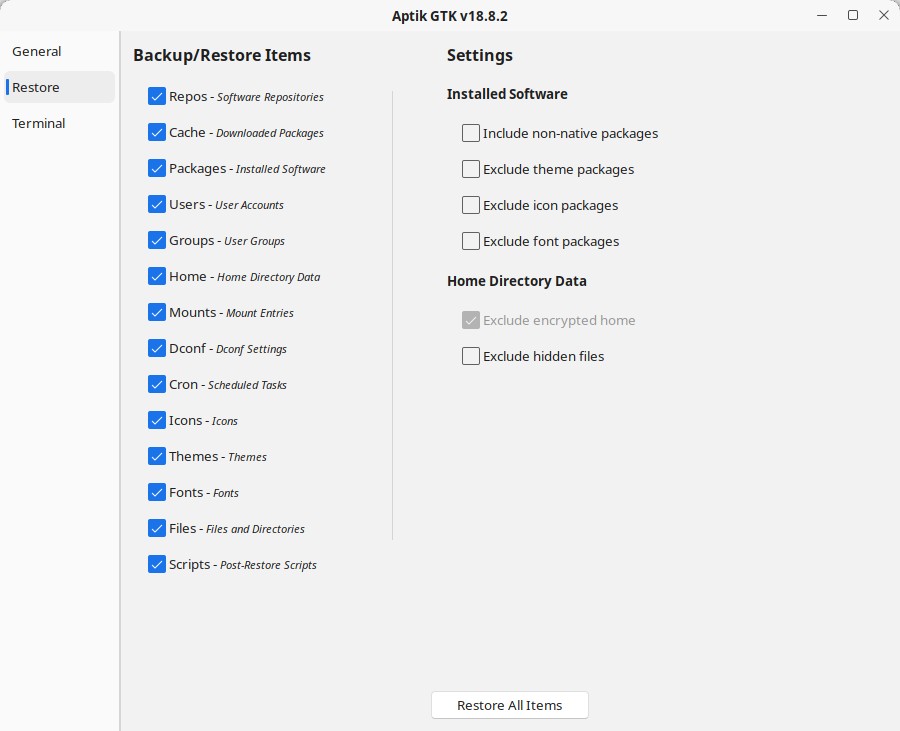


Noch keine Reaktion